GoProなら4Kの高画質やフレームレートの高い動画を撮影することができます。
GoProで撮影した動画をYouTubeにアップロードするなら、GoProではどのような設定が最適なのかどの設定がいいのかわからないっという方もいらっしゃると思います。
本記事は、YouTubeにアップロードするGoProの最適設定について紹介します。
YouTubeにアップする動画を撮影するためのGoProのオススメ設定

オススメの設定は以下の通りです。
- アスペクト比 16:9
- 解像度 1080p
- フレームレート 60fps
この設定で撮影した動画をYouTubeにアップがオススメです。
GoProのビデオの設定から変更することが可能です。
なぜ、上記のような設定がオススメかというのは、以下の通りです。
アスペクト比 16:9
16:9はYoutubeが推奨しているアスペクト比です。
YouTubeが16:9のプレーヤーを使用しているためで、16:9以外で撮影した動画を撮影しアップした場合には上下または左右に黒い帯が表示されます。
なので、Youtubeに動画をアップするなら16:9で動画撮影がオススメです。
解像度
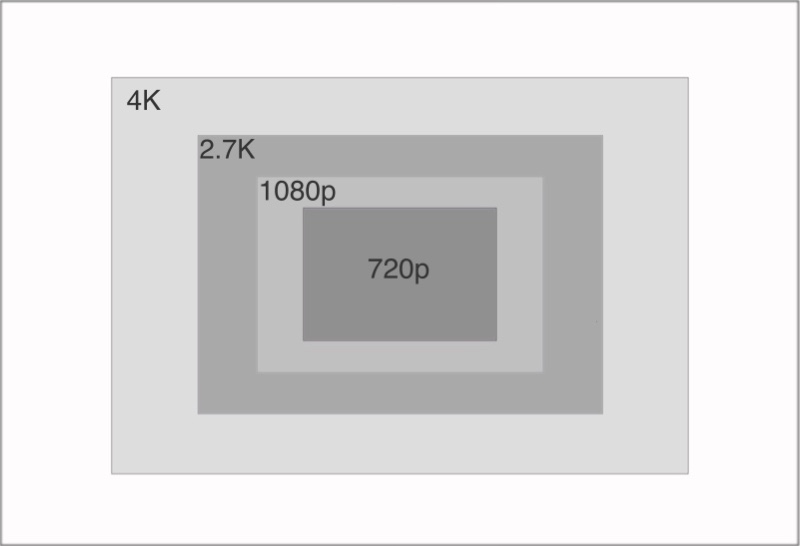
解像度は1080pがオススメ、1920 x 1080のFHDで動画を撮影することです。
YouTubeにある多くの動画が1080pでアップされています。
GoProで4Kで撮影して動画をYouTubeにアップでもいいかと思います、以下の条件が整っているなら4Kがおすすめではあります。
- 4k動画を編集する環境ある
- 少しでも画質にこだわりたい
- 編集するPCのストレージに余裕がある
高画質でありますが4Kで撮影してYouTubeにアップするメリットがあまりないように感じます。
なので、1080pがオススメになっていきます、撮影時も熱停止しにくく長時間撮影しやすいのは1080p30fpsでもあります。
画質にこだわるという方は4Kでの撮影がいいかと思います。
フレームレート
フレームレートは、30fpsもしくは60fpsがオススメです。
フレームレートでは、1秒間何コマにするかの設定で動画のなめらかさに関係してきます。
コマが多ければ多いほどなめらかになります。
30fpsよりも60fpsの方がよりなめらかな動画になります。
日常を撮影するようなVlogのような映像を撮影する際には、30fpsでも十分です。
GoProでできるビデオの設定一覧
GoProでビデオ設定一覧です。アスペクト比は16:9の場合です。
| 解像度 | fps |
| 5.3K | 60、30、24 |
| 4K | 120、60、30、24 |
| 2.7K | 240、120、60 |
| 1080p | 240、120、60、30、24 |
HyperSmoothとは、ジンバルを使用しているような安定したスムーズな映像が撮影できる機能です。

その他のGoProのビデオ設定
直接YouTubeには関係しないのですが、GoProのビデオ設定としてProtuneがあります。
設定にあるProtuneをオンにすることによって細かな設定を行うことができます。
ここでは、以下の設定ができます。
- ビットレート
- シャッター シャッターを開いたままにする時間の設定
- EV値 ビデオや写真の明るさの設定
- ホワイトバランス 色調の選択
- ISOの最小・最大の設定
- シャープネス
- カラー
- RAWオーディオ
- ウィンド
- マイク設定
カラーの設定
カラーを選択するとGoProカラーとフラット、ナチュラルの設定を選ぶことができます。
GoProカラーを選択すると彩度の高いGoProっぽい動画を撮影することができます。
フラットを選択すると全体的に色が白っぽいような動画になります。
ナチュラルでは、彩度も抑えめな映像の撮影ができます。
編集するときに後から色の補正などカラーグレーディングをする場合はこちらを選択します。
GoPro HERO10以降のモデルからはカラーの設定項目が、ビビッド、ナチュラル、フラットに変更されてます。
シャープネスの設定での違いは以下の記事から確認できます。
GoPro動画がYouTubeで画質が悪いと感じたら
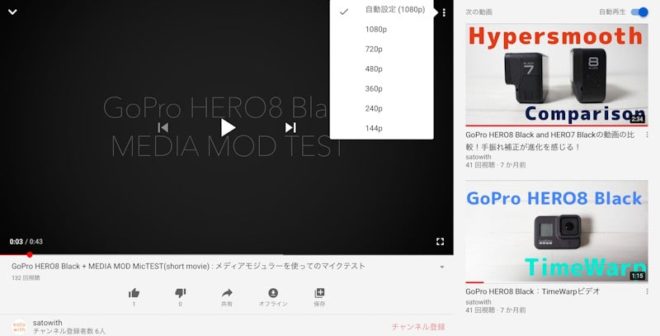
GoProの動画をYouTubeで見ると画質が悪い?っと感じた時に画質の変更を最も大きいものに変更すると良くなります。
また、動画をアップロードしてすぐは画質が良くなく時間が経つと解決されます。
Wi-Fiやモバイル通信の速度遅いと途中で動画が止まったり快適に視聴ができない場合があります。
画質が良いGoPro動画を見る際には通信速度の確認して画質を1080pに変更して視聴がいいかと思います。
Youtubeにアップするビデオ設定 まとめ
GoProで動画を撮影しYoutubeにアップするためのビデオ設定のオススメを紹介しました。
YouTubeの動画をアップするならGoProのビデオ設定はアスペクト比16:9、1080p、30fps/60fpsがオススメです。
GoProなら4KからHDの解像度や細かな設定が可能なので自分で試しながら最適な設定を見つけるのもいいかもしれません。

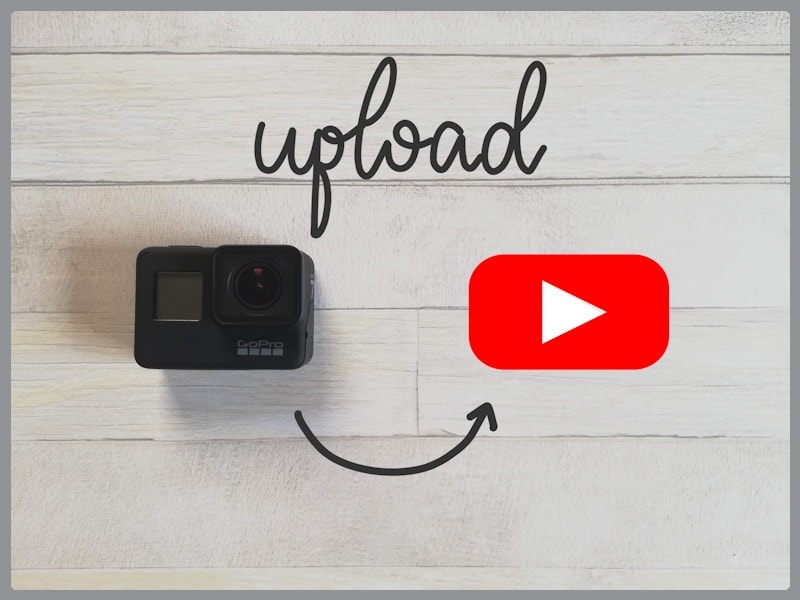





コメント